バックアップ機能
バックアップ機能とは、コンテンツおよびモジュールの情報をバックアップファイルに保存し、
必要に応じてリストア(復元)できる機能です。
不要になったバックアップファイルは随時削除して下さい。
STEP.1
コントロールパネルの①[admin]→②[システム]→③[バックアップ]を順にクリックして、
”バックアップダイアログ”を表示します。
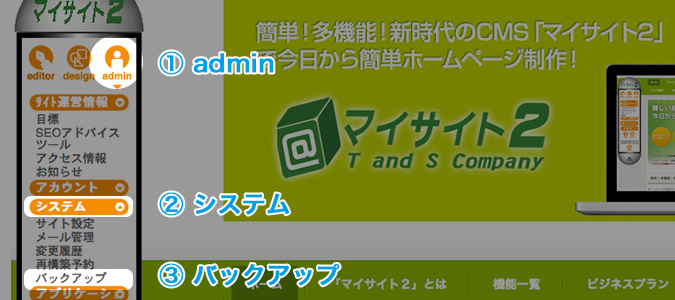
STEP.2
①「タイトル」にバックアップファイルの名前(日本語可)を入力し、
②[バックアップ開始]ボタンをクリックするとバックアップを開始します。
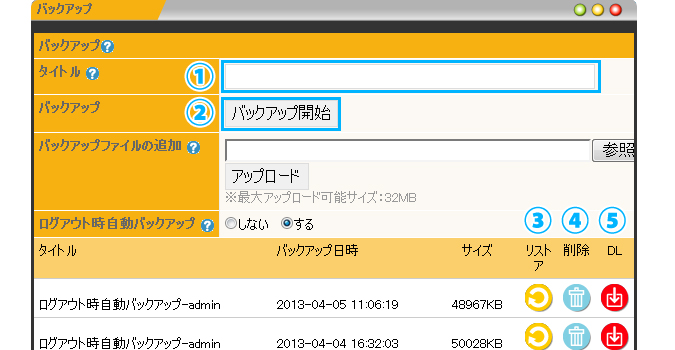
STEP.3
バックアップ完了のメッセージが表示されます。
※ログアウト時に自動的にバックアップをとっています。また、バックアップできる件数には制限がありますので、ご注意下さい。
| リストア(復元) | 以前バックアップした時の状態に戻したい場合は、戻したいバックアップの右にある ③[リストア]ボタン | |
|---|---|---|
| 削除 | 削除したいバックアップの右にある ④[削除]ボタン | |
| ダウンロード | バックアップファイルをダウンロードしたい場合は、 ダウンロードしたいバックアップの右にある ⑤[DL]ボタン | |
コンテンツ編集時の簡単バックアップ方法
フリーページなどを編集している際に、[OK]ボタンや[Save]ボタンを押すと編集前に戻すことができません。
「もしものときに備えてバックアップをとっておきたい!でも、毎回毎回バックアップ機能を使うには大変!」という場合のおすすめの方法です。
- ツールバーの[ソース]ボタン
 をクリックします。
をクリックします。 - 表示されたHTMLソースをすべて選択してコピーし、「メモ張」など、ご自身のパソコンにインストールされている簡易テキストエディタを立ち上げ、新規ファイルに貼り付けておきます。
- 再度[ソース]ボタンをクリックして、通常の編集画面に戻り編集を再開します。
- その後、テキストファイルの貼り付けた内容をすべてコピーし、同様の手順でソース画面に上書きします。